Usuń DRM z filmów iTunes: jak to zrobić?
"Czy mogę usuń DRM z filmów iTunes za pomocą hamulca ręcznego? „Słyszałem o tej aplikacji o nazwie Handbrake i większość użytkowników twierdzi, że mogę usunąć DRM z filmów iTunes za pomocą hamulca ręcznego. Masz przewodnika, za którym mógłbym podążać?
Czy wiesz, że iTunes udostępnia również filmy? TAk! Jest to popularna aplikacja do zarządzania plikami, która obsługuje nie tylko pliki muzyczne, ale także filmy i programy. Również iTunes Store czasami trafia do sprzedaży. W rzeczywistości zdarza się, że film można kupić tylko za 4.99 USD. To już jest HD!
Po zakupie filmów, które lubisz w sklepie iTunes Store, być może zauważyłeś, że nie możesz uzyskać do nich dostępu w innych odtwarzaczach multimedialnych, takich jak odtwarzacz multimedialny VLC i odtwarzacz multimedialny Windows, i można je odtwarzać tylko na urządzeniach iTunes lub Apple. Powodem tego jest to, że filmy iTunes są chronione zgodnie z polityką ochrony DRM.
Ale dobrą rzeczą jest to, że z tą ochroną można łatwo sobie poradzić. Podzielimy się z Tobą, jeśli naprawdę możesz usunąć DRM z filmów iTunes za pomocą hamulca ręcznego, a także zasugerujemy inne dostępne opcje, które możesz sprawdzić i użyć.
Treść artykułu Część 1. Czy hamulec ręczny działa w filmach iTunes?Część 2. Jak usunąć DRM z filmów iTunes za pomocą hamulca ręcznego?Część 3. Usuń DRM z filmu iTunes za pomocą profesjonalnej aplikacjiCzęść 4. streszczenie
Część 1. Czy hamulec ręczny działa w filmach iTunes?
Teraz w tej części odpowiemy na pytanie „czy mogę usunąć DRM z filmów iTunes za pomocą hamulca ręcznego?” pytanie od razu. Pliki wideo iTunes są w formacie M4V. Jeśli chcesz usunąć ochronę DRM tych plików, to w zasadzie próbujesz przekształcić pliki filmowe iTunes. Czy możesz teraz usunąć DRM z filmów iTunes za pomocą hamulca ręcznego?
Zanim odpowiemy na powyższe, musimy dowiedzieć się więcej o tym, czym właściwie jest hamulec ręczny. Hamulec ręczny to aplikacja typu open source, która transkoduje cyfrowe pliki wideo, co znacznie ułatwia zgrywanie z dysku DVD na inne urządzenie pamięci masowej. Obsługuje konwersję plików wideo do dowolnego formatu. Co więcej, ta aplikacja jest obsługiwana przez wiele typów komputerów. Mając to na uwadze, możesz używać tego na komputerach z systemem Windows, Mac lub Linux. Jest to bezpłatne, więc możesz z niego korzystać, nie myśląc o opłacie. Chociaż hamulec ręczny jest dość dobry, nie jest to niezawodny dekoder.
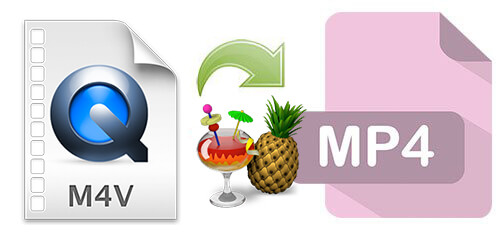
Można więc powiedzieć, że odpowiedź na to „czy mogę usunąć DRM z filmów iTunes za pomocą hamulca ręcznego?” pytanie brzmi „Nie”. Hamulec ręczny nie umożliwia przekształcania chronionych plików filmowych iTunes. Filmy M4V są w rzeczywistości podzielone na dwa typy - te chronione DRM, które można kupić w sklepie iTunes Store, oraz pliki wideo M4V wolne od DRM z innych źródeł.
Po powyższym oświadczeniu nie można usunąć DRM z filmów iTunes za pomocą hamulca ręcznego, ale można za jego pomocą przetwarzać filmy M4V bez DRM. Jeśli nadal chcesz spróbować użyć hamulca ręcznego do przetwarzania konwersji plików wideo M4V, pomożemy Ci w tym, gdy przejdziesz do drugiej części.
Część 2. Jak usunąć DRM z filmów iTunes za pomocą hamulca ręcznego?
Ponownie, nie możesz usunąć DRM z filmów iTunes za pomocą hamulca ręcznego, ale możesz za jego pomocą przetworzyć konwersję plików wideo M4V bez DRM. W tej części podzielimy się tym, jak możesz to zrobić.
Krok 1. Na komputerze musisz mieć zainstalowaną aplikację Handbrake. Jeśli nie masz pewności, gdzie ją zdobyć, możesz odwiedzić oficjalną stronę internetową, aby zobaczyć, w jaki sposób możesz zainstalować aplikację i czego jeszcze potrzebujesz, aby kontynuować proces instalacji.
Krok 2. Po otwarciu hamulca ręcznego możesz po prostu przeciągnąć pliki wideo M4V i upuścić je do okna konwersji. Alternatywnie możesz również użyć przycisku "Źródło", a następnie wybrać opcję "Otwórz plik" z menu rozwijanego.
Krok 3. Musisz ustawić format wyjściowy. Sugeruje się użycie MP4. Aby to zrobić, przejdź do sekcji „Podsumowanie”, a następnie zaznacz przycisk „Formatuj”.
Krok 4. Masz również możliwość modyfikacji plików wideo – dodawania filtrów i napisów, zmiany wymiarów, kodeka wideo i nie tylko.
Krok #5. Następnym krokiem jest przejście do sekcji „Miejsce docelowe”, w którym należy ustawić katalog wyjściowy, aby przekonwertować pliki na format MP4.
Krok #6. Konwersja plików wideo M4V bez DRM rozpocznie się po zaznaczeniu przycisku „Rozpocznij kodowanie”.
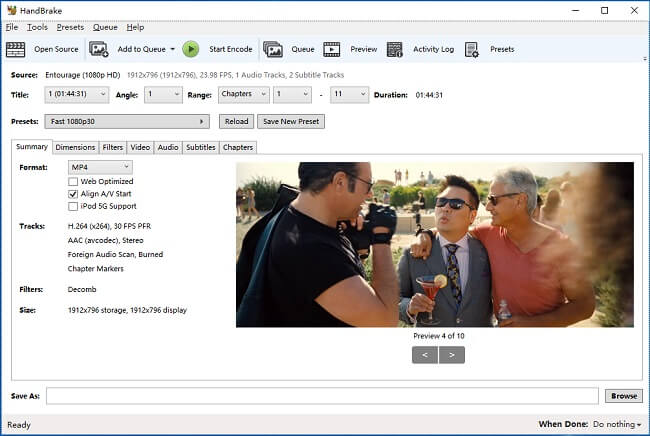
Hamulec ręczny będzie bezużyteczny, jeśli spróbujesz przekonwertować pliki chronione DRM. W takich przypadkach najlepiej jest zasięgnąć pomocy profesjonalnych narzędzi, które są w stanie obsłużyć transformację tych elementów wideo M4V, a także usunięcie ich ochrony DRM.
Teraz, gdy wiesz, że nie możesz usunąć DRM z filmów iTunes za pomocą hamulca ręcznego, podamy tutaj obejście. Przechodząc do następnej części, poznasz prosty sposób na konwersję plików M4V chronionych DRM.
Część 3. Usuń DRM z filmu iTunes za pomocą profesjonalnej aplikacji
Możesz mieć problem od razu, gdy wiesz, że nie można usunąć DRM z filmów iTunes za pomocą hamulca ręcznego. To dobrze, że aplikacje takie jak hamulec ręczny są bezpłatne. Nie mogą jednak dać tego, czego potrzebujesz – czyli do usunąć ochronę DRM filmów iTunes aby w końcu przekształcić je do formatów takich jak MP4.
Aplikacje z możliwością wykonania procedury usuwania DRM z plików M4V są dostępne w Internecie. Jednak pierwszy wynik wyszukiwania nie gwarantuje najlepszych wyników. Dlatego przygotowaliśmy tutaj dobrą rekomendację. Dlaczego nie skorzystać z tego TunesFun Apple Music Converter aplikacja?
TunesFun Apple Music Converter to niezawodna aplikacja, która może z łatwością wykonać procedurę usuwania DRM z chronionych plików wideo M4V. Być może myślisz, że obsługuje to tylko konwersję utworów Apple Music i iTunes. Cóż, mylisz się! Ta aplikacja może również obsługiwać konwersję plików wideo. Ponadto może działać nawet jako potężny konwerter audiobooków! Dziwi cię to?
Wypróbuj za darmo Wypróbuj za darmo
Ta profesjonalna aplikacja również obsługuje kilka formatów wyjściowych. Dzięki temu możesz wybrać, którego z obsługiwanych formatów wyjściowych będziesz używać. Chociaż przetwarzanie zostanie wykonane na plikach, możesz również zachować ich identyfikatory i ważne informacje. Dzięki temu możesz mieć pewność, że istotne szczegóły nie zostaną utracone. Możesz także dostosować ustawienia parametrów wyjściowych i nazwy plików, jak chcesz. Ta aplikacja działa 10 razy szybciej w porównaniu do innych aplikacji, oszczędzając trochę czasu na wykonanie innych ważnych rzeczy, które musisz zrobić.
Oczywiście ta aplikacja jest tak niezawodna i łatwa w obsłudze. Posiada klawisze funkcyjne, które są proste i dzięki temu łatwo zrozumiałe dla każdego. Oto przewodnik dotyczący konwersji plików wideo M4V na MP4 i, oczywiście, usuwania ich ochrony DRM.
Krok 1. Zawsze zaleca się, abyś odwiedź oficjalną stronę TunesFun aby sprawdzić potrzeby instalacji aplikacji. Ta aplikacja jest obsługiwana na komputerach z systemem Windows i Mac, więc na pewno nie będziesz mieć problemów z kompatybilnością. Po zainstalowaniu po prostu uruchom go i zacznij wybierać pliki M4V do przetworzenia. Pamiętaj, że możesz przetwarzać konwersję wielu plików za jednym razem, więc wybór wielu jest w porządku.
Krok 2. Po zaimportowaniu wszystkich filmów M4V do przetworzenia możesz teraz dostosować ustawienia wyjściowe. Upewnij się, że zdefiniowałeś MP4 jako format pliku wyjściowego i że określono również folder wyjściowy. Zapewni to łatwy dostęp do przekształconych plików po zakończeniu procesu konwersji.

Krok #3. ten TunesFun Apple Music Converter rozpocznie konwersję zaimportowanych plików wideo M4V po zaznaczeniu przycisku „Konwertuj”. Równolegle zostanie wykonana procedura usuwania DRM. Tak więc po kilku minutach przekonwertowane pliki, do których uzyskasz dostęp w zdefiniowanym folderze w kroku 2, będą teraz wolne od DRM. Możesz je zapisać na dowolnym urządzeniu pamięci masowej lub chmurze online lub odtwarzać na dowolnym odtwarzaczu multimedialnym lub urządzeniu, z którego chcesz korzystać.

Tak proste, właśnie przekonwertowałeś chronione pliki wideo M4V na MP4! Profesjonalne aplikacje są bardzo godne zaufania i już sprawdzone, aby dawać najlepsze rezultaty. Dlatego zainwestowanie w jeden jest naprawdę zalecane, zwłaszcza jeśli od czasu do czasu będziesz musiał przeprowadzić proces konwersji.
Część 4. streszczenie
Szkoda, że nie można usunąć DRM z filmów iTunes za pomocą hamulca ręcznego, ponieważ obsługuje to tylko konwersję plików wolnych od DRM. Ale dobrą rzeczą jest to, że istnieją profesjonalne aplikacje, które możesz w pełni wykorzystać w ten sposób TunesFun Apple Music Converter, który pomoże Ci z łatwością obsłużyć pliki M4V chronione DRM.
Zostaw komentarz